-
-
Par Evanescence* le 3 Octobre 2015 à 09:38
Lien sur image
BEJEWELED
PAR
ARAIMAGES

MATERIEL
FILTRES
Mura's meister
BKG designer sf10 /IV

1. Dans votre palette, avant plan #000000, arrière plan #a27e62.
2. Ouvrir un nouveau calque de 800px par 650px.
Le remplir de la couleur d'avant plan #000000.
3. Calque/Nouveau calque. le remplir de la couleur arrière plan #a27e62.
4. Calque charger le calque de masque depuis le disque Mask 173.

5. Fusionner le groupe
6. Effets/3D Effets/biseautage intérieur.
utiliser My favorite rounded button preset du matériel
comme suit les réglages seront automatiques
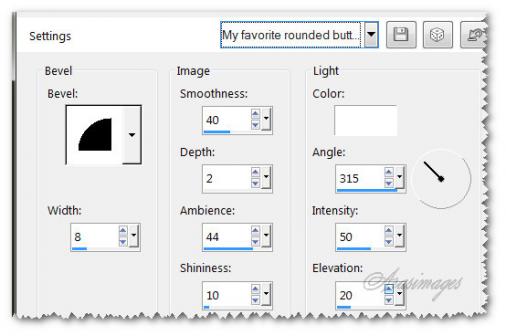
7. Effets/Filters Unlimited ou FiltersUnlimited2
Bkg Designers sf10 IV/Instant Tile.

8. Effets/ Effet de Texture /Mosaic-Glass.

9. Calque/Nouveau calque
10. Sélection chargée depuis le disque
Choisir ArasCenterRectangles Selections.
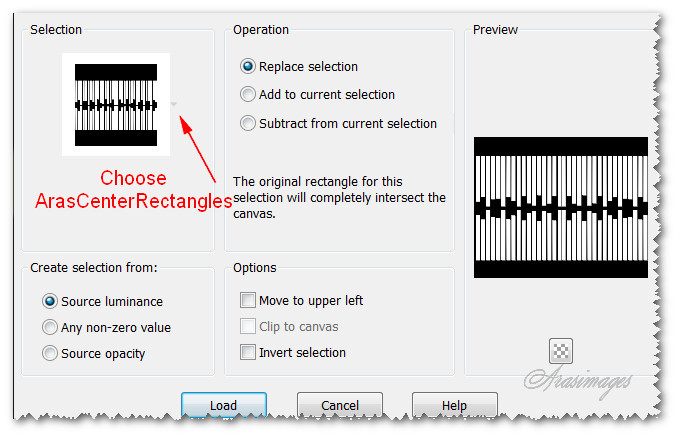
11. Faire un dégradé AV plan/ AR plan, Style Linéaire,
Angle et répétition a 0
inversé non coché Center et Focal points sont grisés
Remplir la sélection avec le dégradé. Désélectionner.
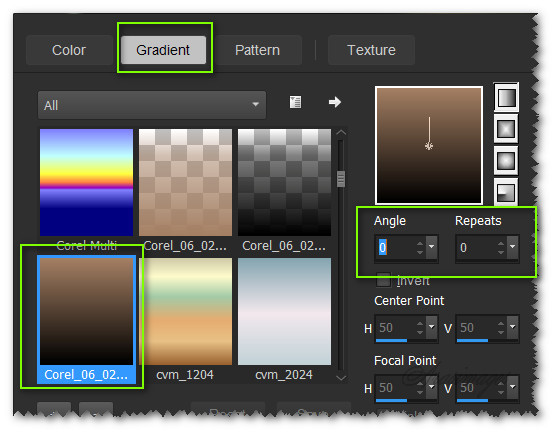
12. Image/Redimensionnée à 78%/ Tous les calques décochés
13. Fusionner avec le calque du dessous
14. Effets/Mura's Meister/Perspective Tiling.
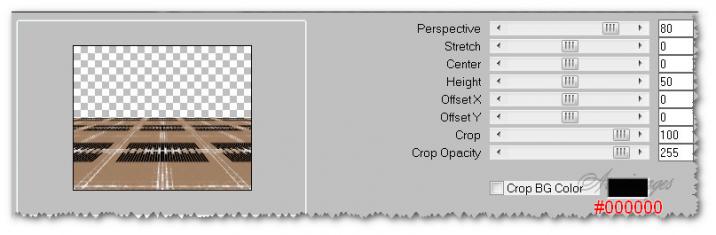
15. Calque/Nouveau calque. Remplir de la couleur AR Plan #a27e62.
16. Calque/Charger le masque depuis le disque. choisir Narah_Mask_0575.

17. Fusionner le groupe
18. Effets/ Effets de bord/accentuer davantage
19. Ouvrir du matériel 0_9641f_b198f775_XL.png.
Copier coller comme nouveau calque
20. Image/Redimensionnée à 60%/ Tous les calques décochés
21. Placer sur le coté gauche en haut de l ' image, regardez bien le modèle
22. Dupliquer et placer celui ci sur le coté droit en haut de l image.
voir modèle aussi
23. Fusionner avec le calque du dessous
24. Effets Effets de bord/accentuer
25. Ouvrir Bejeweled.pspimage of lady.
Copier et coller comme nouveau calque.
26. Image/Redimensionnée à 78% Tous calques décochés.
27. Effets/Effets de bord/accentuer
28. Effets/3D Effets/Ombre portée
. Vertical 14, Horizontal -15, Opacité 50, flou 27, couleur #000000.
29. Réglages/Luminosité et contraste

30. Placer la femme dans le bas a droite dans le coin.
31. Prendre l outil texte. Trouver la police Labyrinth,
ajuster a la taille 200, style de ligne Solid, épaisseur du trait 0.0.

32. Avec la couleur #000000, écrire la lettre "B".
Convertir votre calque en raster .
33. Changer la police pour AnnabelleJF, Size 48, Kerning -25

34. Utiliser la couleur #000000, taper les lettres "ejeweled".
Convertir en calque Raster
35. Dupliquer. Fusionner avec le calque du dessous
36. Placer les lettres "B" et "ejeweled" de façon a ce qu elle s 'alignent
correctement en bas a gauche dans le coin.
37. Fusionner avec le calque du dessous
38. Ajouter votre signature.
39. Image/ajouter une bordure de 3px couleur #a27e62.
40. enregistrez votre création en .jpg
41. Ouvrir Animation Shop. Ouvrir votre image.
42. Dupliquer deux fois, donc vous avez 3 calques en tout
Cliquer dans le premier cadre/Édition/Sélectionner tout
43. Ouvrir Star.gif. Edition/Sélectionner tout.
44. Retourner sut votre image principale Bejeweled.
Clic droit dans la première image
Déplace l étoile avec votre souris où vus souhaitez la placer
ensuite clic gauche pour la placer.
45. Répéter quelques étoiles où il y a les bijoux sur le visage et le cou
Placer aussi une étoile sur les deux cercles sur la gauche et un sur la droite
Regardez le modèle pour voir où les étoiles brillent.
46. Enregistrez votre travail clic sur File/Save As.
enregistrez le au format gif.
je vous remercie d'avoir réalisé mon tutoriel
et j'espère qu il vous a plu
Barbara






































































